Slack работните пространства, особено корпоративните, могат да съдържат известна чувствителна информация. Хората обикновено се чувстват сигурни да приемат, че могат да говорят за такава информация в Slack. Да предположим, че откривате, че един или повече хора са успели да получат неоторизиран достъп до работното ви пространство в Slack. В този случай тази ситуация трябва да бъде решена бързо.
Един или повече потребители биха могли да са компрометирали данните за акаунта си. В този случай техните пароли трябва да бъдат нулирани. Другият вариант е някой да е канил неоторизирани потребители в работното пространство.
В тази ситуация искате да идентифицирате списък с потребители, които са били поканени, които не е трябвало да бъдат. Вие също ще искате да знаете кой ги е попитал. В същото време можете да експортирате пълен списък с членове на вашето работно пространство за преглед. Също така е добра идея да започнете да преглеждате приетите покани.
Как да прегледате приетите покани във вашето работно пространство
За да прегледате списъка с покани за вашето работно пространство, който е приет, трябва да прегледате настройките за покани. За съжаление, няма директен начин да стигнете до там от основното приложение на Slack.
Вместо това ще трябва да преминете през настройките за управление на членове. За да стигнете до там, първо трябва да кликнете върху името на работното пространство в горния десен ъгъл. След това в падащото меню изберете „Настройки и администрация“. След това „Управление на членовете“, за да отворите страницата за управление на членове в нов раздел.
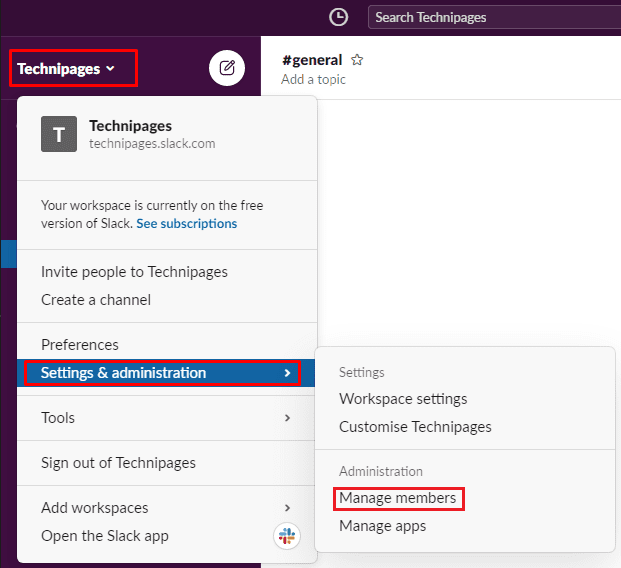
След като сте на страницата за управление на членове, щракнете върху иконата на менюто за бургер в горния ляв ъгъл, след което изберете „Покани“ от списъка.
На страницата с покани превключете към раздела „Приети“. Тук можете да видите пълен списък на всички покани, които са били приети в работното пространство. Можете да видите имейл адреса и пълното име на всеки потребител. Накрая можете да видите кой ги е поканил и датата, на която е приета поканата.
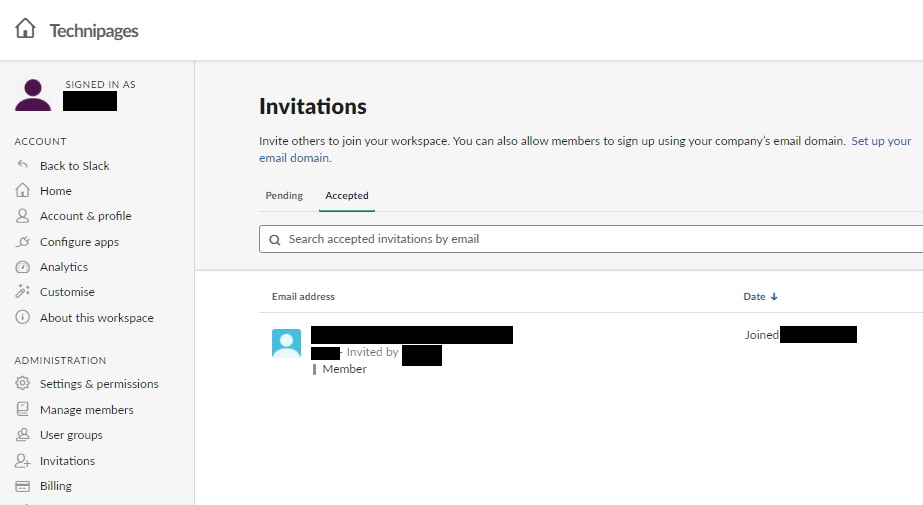
Прегледът на списъка с приети покани може да бъде отличен начин да проверите дали всеки, който е трябвало да получи покана, действително е получил и приел такава. Можете също да видите, че не са изпратени и приети неодобрени покани. Като следвате стъпките в ръководството, можете да видите списъка с приетите покани за вашето работно пространство. Можете също да видите кой е изпратил поканите.